面臨Win10資料夾搜尋列失效?使用Win10時,搜尋文件的功能至關重要。但是,一些用戶可能遇到搜尋欄無法正常運作的問題。 php小編新一將在這個指南中詳細說明解決Win10資料夾搜尋欄失效問題的步驟。透過簡單點擊“此電腦”,然後選擇“管理”,用戶可以開始解決這一問題。繼續閱讀以了解具體解決方案,恢復搜尋列的正常功能。
Win10資料夾搜尋列用不了問題解析
方法一
1、在電腦桌面選取「此電腦」圖標,滑鼠右鍵在彈出的清單中選擇“管理(G)”。

2、進入到“電腦管理”窗口,點擊左側的“服務和應用程式”→“服務”,在右側的服務名稱中找到“ Windows Search”。

3、滑鼠雙擊“Windows Search”,進入到“Windows Search”窗口,可以看到“啟動類型(E)”是自動(延遲啟動),也就是在電腦開機後全有自動服務啟動後再啟動它,你可以根據需要設定為「自動」。


4、回到「電腦管理」窗口,滑鼠右鍵「Windows Search”,再彈出來的清單中,選擇“重新啟動(E)”,過一會兒搜尋框服務就重新啟動了,就解決了搜尋不能使用的問題。

方法二
1、在鍵盤上按快捷鍵“Win+R”,在彈出的“運行”窗口中輸入“%LocalAppData% Packageswindows.immersivecontrolpanel_cw5n1h2txyewyLocalState」。

2、進入到「LocalState」資料夾中,可以看到Indexed資料夾。
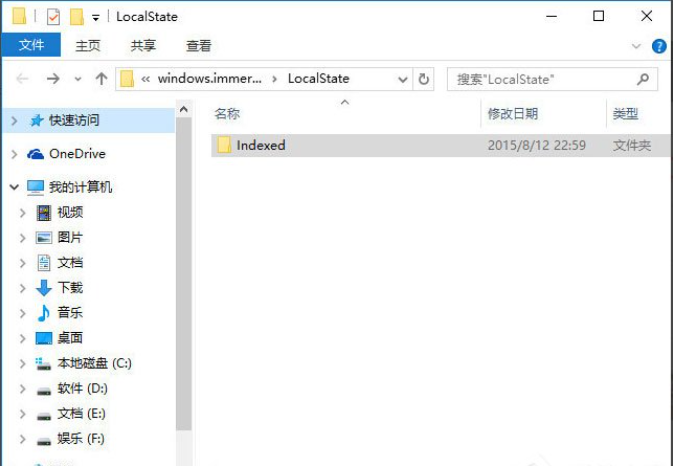
3、滑鼠右鍵“Indexed資料夾”,在彈出來的清單中選擇“屬性”,彈出“Indexed屬性”窗口,然後點擊“高級(D )”按鈕。

4、進入到“高級屬性”窗口,首先取消勾選“除了文件屬性外,還允許索引此資料夾中文件的內容(I)”,然後再重新勾選,等待系統重新建立好索引後就可以正常搜尋系統設定了,這過程需要一段時間。

以上是Win10資料夾搜尋列用不了怎麼辦 Win10資料夾搜尋列用不了問題解析的詳細內容。更多資訊請關注PHP中文網其他相關文章!




